Dashboard
In imperia können verschiedene Ansichten der Startseite, des sogenannten "Dashboards", erstellt und den Gruppen zugewiesen werden. Das Dashboard setzt sich wiederum aus Widgets zusammen (nähere Informationen zu Widgets und zur Arbeitsweise mit Dashboards erhalten Sie im Benutzerhandbuch).
Im Standard sind zwei vordefinierte Dashboards mit bereits eingefügten Widgets verfügbar ("System-Dashboard" und "Imperia Enterprise Content Management". Letzteres unterscheidet sich nicht für den Superuser, aber für alle anderen Gruppen!). Sie haben die Möglichkeit mehrere Dashboards zu erstellen, zwischen denen die Benutzer dann wechseln können.
Alle neu erstellten Dashboards werden in einer Benutzerdatei des "Superusers" gespeichert.
Neues Dashboard mit Widgets erstellen#
Im Folgenden wird Ihnen die Erstellung von Dashboards inklusive Widgets beispielhaft für die Gruppe "Redakteure" (Editor) vorgestellt. Die Anleitung besteht aus drei Hauptschritten:
- Neues Dashboard erstellen
- Widgets hinzufügen
- Gruppe zuweisen
Voraussetzung
Für die Erstellung und Zuweisung von Dashboards ist der Login in der Gruppe "Superuser" erforderlich.
1. Neues Dashboard erstellen
- Klicken Sie in der Titelleiste auf der linken Seite auf das imperia-Logo, um auf das aktuelle Dashboard zu gelangen.
- Bewegen Sie die Maus in der Titelleiste auf der rechten Seite über Einstellungen. Das Untermenü erscheint.
- Klicken Sie auf die Option Dashboard bearbeiten.
Das Fenster "DASHBOARDS BEARBEITEN" erscheint:

- Klicken Sie im Dialogfenster "DASHBOARDS BEARBEITEN" auf Neues Dashboard erstellen, um das neue Dashboard zu erstellen und bearbeiten.
Der Dialog wechselt zu "DASHBOARD-EINSTELLUNGEN":
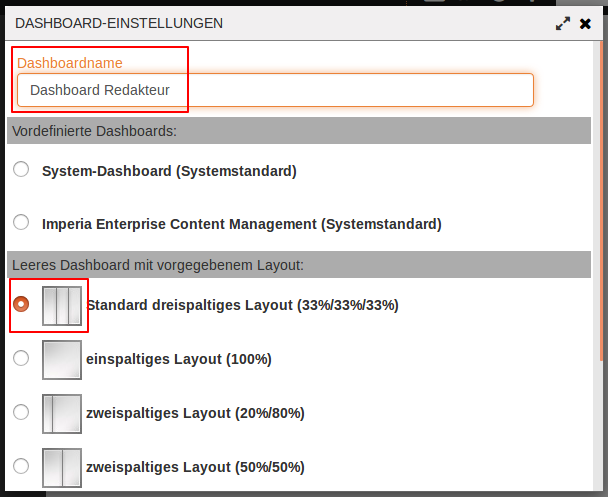
- Ändern Sie im Feld "Dashboardname" den Namen des Dashboards.
- Wählen Sie die Vorlage aus:
- Sie können aus der Liste "Vordefinierte Dashboards" die Standard-Dashboards mit bereits eingefügten Widgets auswählen.
- Sie können ein leeres Dashboard aus der Liste "Leeres Dashboard mit vorgegebenem Layout", d.h. mit vorgegebenen Spalten, auswählen.
- Um die Auswahl zu speichern und das Fenster zu schließen, klicken Sie auf Speichern. Das leere Dashboard wird nun abgebildet.
Ein leeres Dashboard ist nun erstellt. Jetzt können Sie die gewünschten Widgets hinzufügen:
2. Widgets hinzufügen
- Bewegen Sie die Maus in der Titelleiste über Einstellungen. Das Untermenü erscheint.
- Klicken Sie auf die Option Widgets hinzufügen. Das Dialogfenster "WIDGETS HINZUFÜGEN" erscheint:

- Dort klicken Sie auf die gewünschten Widgets, die auf dem Dashboard direkt an erster Stelle eingefügt werden:
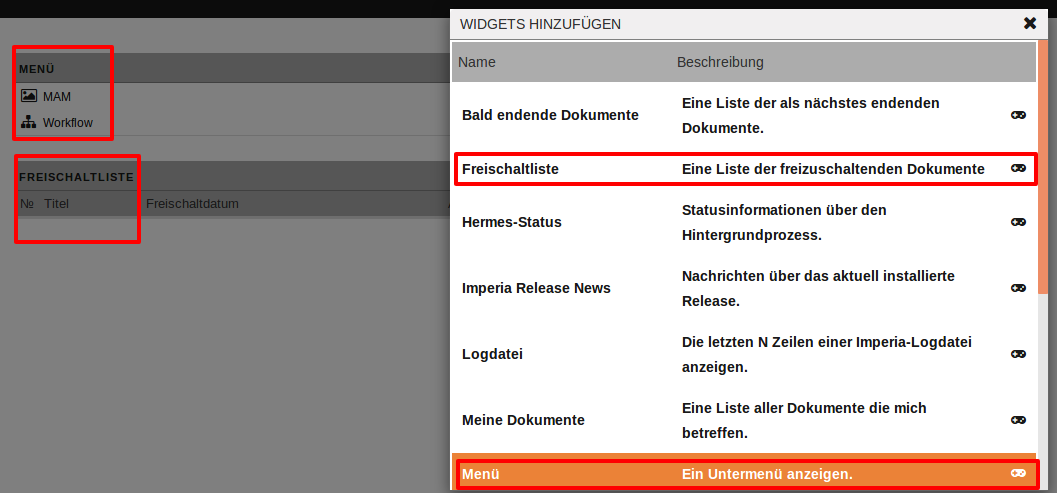
- Wenn Sie die Auswahl getätigt haben, schließen Sie das Fenster.
- Auf dem Dashboard haben Sie die Möglichkeit die Platzierung der Widgets zu verändern. Halten Sie dafür die Titelleiste des Widgets gedrückt und verschieben Sie das Widget in die gewünschte Spalte:

Das Dashboard ist nun mit den gewünschten Widgets erstellt. Jetzt kann die gewünschte Gruppe zugewiesen werden:
3. Gruppe zuweisen
- Öffnen Sie erneut das Dialogfenster "DASHBOARDS BEARBEITEN", siehe vorherigen Schritt 1. Neues Dashboard erstellen. Dort ist nun das bereits erstellte Dashboard hinterlegt: ![Fenster "Dashboards bearbeiten"/Liste erstellter Dashboards] (images/admin/dashboard/liste_erstellte_dashboards.png)
- Klicken Sie auf Bearbeiten am Ende der Zeile des gewählten Dashboards. Der Dialog "DASHBOARD-EINSTELLUNGEN" erscheint nun mit der zusätzlichen Option "Gruppenzuweisung":
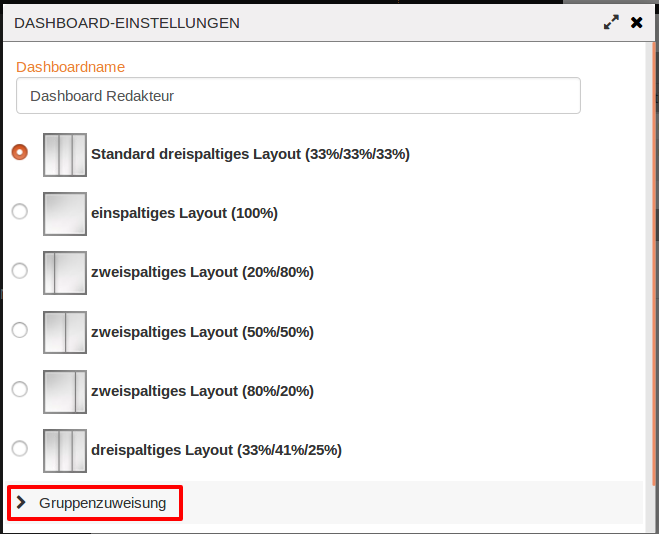
- Klicken Sie auf den Link Gruppenzuweisung. Es wird das Feld "Gruppe auswählen" eingeblendet.
- Klicken Sie in das Feld. Es erscheint eine Liste mit verfügbaren Gruppen:
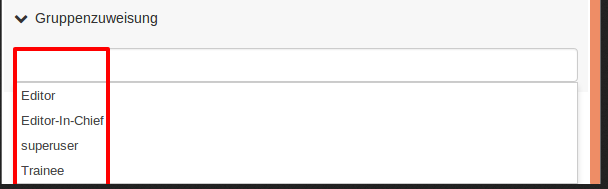
- Wählen Sie die gewünschte Gruppe aus. Sie können auch mehrere Gruppen auswählen durch erneutes Klicken in das Feld.
- Um die Gruppenauswahl zu bestätigen und das Fenster zu schließen, klicken Sie auf Speichern.
Das Dashboard inklusive den Widgets ist nun erstellt und für die entprechende Gruppe (im Beispiel "Editor") zugänglich.
Bitte beachten
- Sobald der Benutzer der entsprechenden Gruppe sich einloggt, erscheint das der Gruppe zugewiesene Dashboard automatisch.
- Zudem erscheint das erstellte Dashboard nun in der Liste der vordefinierten Dashboards.
- Die Benutzer haben dann die Möglichkeit das Dashboard individuell zu ändern.
Zugriffsberechtigung der Widgets ändern#
In imperia haben Sie die Möglichkeit den Zugriff auf Widgets für Gruppen zu beschränken.
Bitte beachten
Im Standard sind alle Widgets für alle Gruppen zugänglich.
Um die Zugriffsberechtigung zu ändern, gehen Sie folgt vor:
- Bewegen Sie die Maus in der Titelleiste über Einstellungen.
- Klicken Sie auf die Option Widgets hinzufügen. Das Fenster "WIDGETS HINZUFÜGEN" erscheint.
- Klicken Sie am Ende der Widget-Zeile auf Zugriffsberechtigung, um die Zugriffseinstellungen des Widgets zu öffnen:
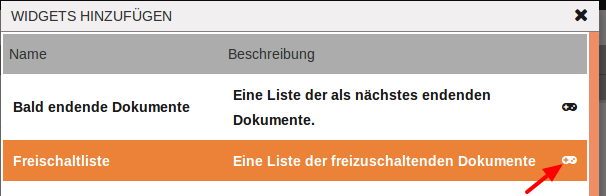
- Im neuen Dialog entfernen Sie das Häckchen hinter "Jeden zulassen, der eingegloggt ist.", um die Zugriffberechtigung nur bestimmten Gruppen zuzuweisen. Das Feld "Gruppe auswählen" erscheint:
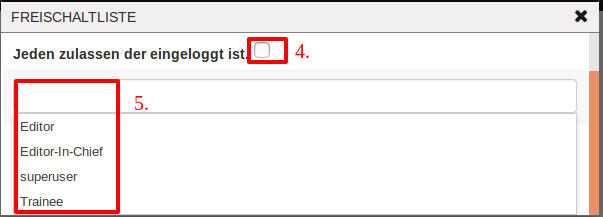
- Klicken Sie in das Feld "Gruppe auswählen", um die gewünschte Gruppe aus der Liste auszuwählen.
- Klicken Sie auf Speichern.
Die ausgewählten Gruppen sind nun berechtigt auf das Widget zuzugreifen.
Im Benutzerhandbuch erhalten Sie mehr Informationen zu den einzelnen Widgets und deren Konfiguration.